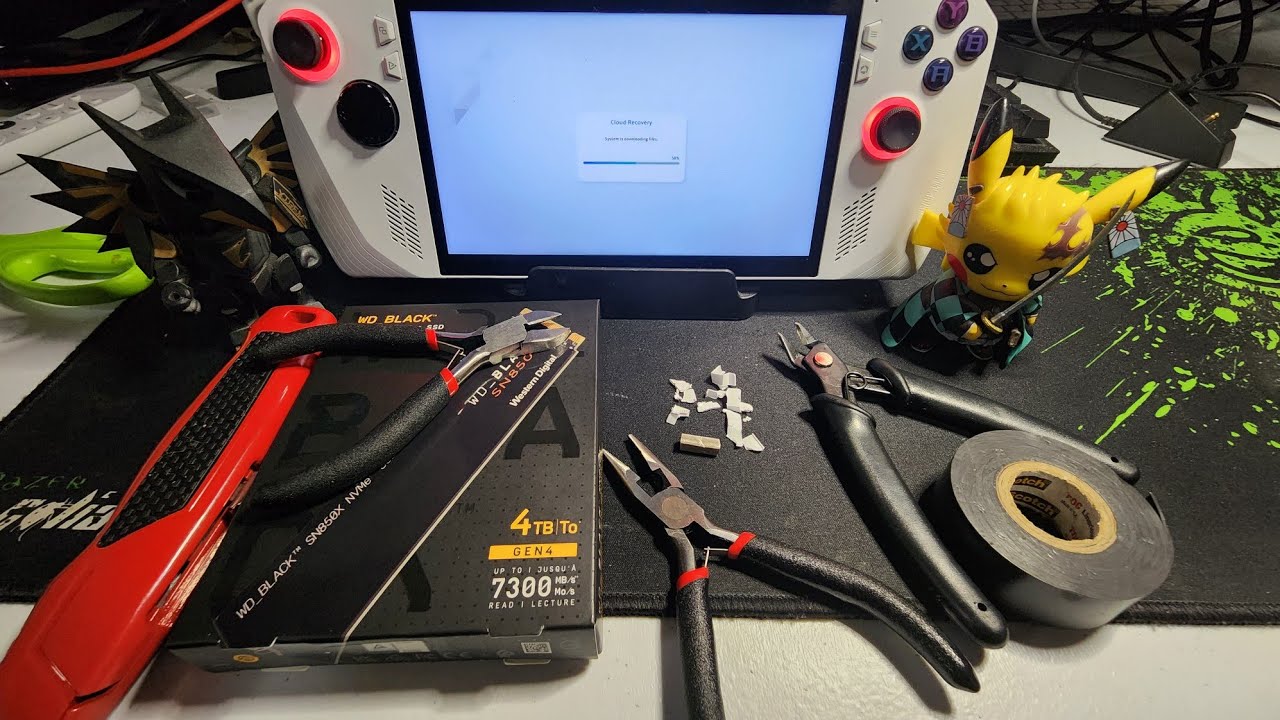
Actualización de SSD a 4TB en la ASUS ROG Ally: Guía Paso a Paso
Actualización de SSD a 4TB en la ASUS ROG Ally: Guía Paso a Paso
La ASUS ROG Ally es una consola portátil potente que permite la actualización de su almacenamiento interno. En esta guía, te mostraremos cómo instalar un SSD M.2 2280 de 4TB en tu ROG Ally, ampliando significativamente su capacidad de almacenamiento.
Requisitos previos
Antes de comenzar, asegúrate de tener lo siguiente:
- SSD M.2 2280 de 4TB compatible.
- Adaptador de 2230 a 2280: Dado que la ROG Ally originalmente utiliza SSDs de tamaño 2230, necesitarás un adaptador para instalar un SSD de tamaño 2280. :contentReference[oaicite:0]{index=0}
- Destornillador Phillips #0.
- Herramienta de apertura de plástico (como una púa de guitarra) para evitar dañar la carcasa.
- Unidad USB de arranque con el sistema operativo Windows 11.
Pasos de instalación
-
Preparación:
- Apagar la consola: Asegúrate de que la ROG Ally esté completamente apagada y desconectada de cualquier fuente de energía.
- Descargar la batería: Es recomendable que la batería esté descargada al 25% o menos para minimizar riesgos durante la manipulación. :contentReference[oaicite:1]{index=1}
-
Desmontaje de la consola:
- Retirar la cubierta trasera: Utiliza el destornillador para quitar los tornillos de la parte posterior de la consola. Luego, con la herramienta de apertura de plástico, separa cuidadosamente la cubierta para acceder al interior.
- Desconectar la batería: Localiza el conector de la batería y, con cuidado, desconéctalo para garantizar una instalación segura.
-
Retirar el SSD existente:
- Localizar el SSD actual: Identifica el SSD instalado de fábrica en la ranura M.2.
- Retirar el SSD: Desatornilla el soporte que fija el SSD y extráelo con cuidado.
-
Instalar el nuevo SSD de 4TB:
- Preparar el adaptador: Inserta el SSD M.2 2280 de 4TB en el adaptador de 2230 a 2280.
- Instalar el conjunto en la consola: Inserta el adaptador con el SSD en la ranura M.2 de la ROG Ally y asegúralo con el tornillo correspondiente.
-
Reensamblaje:
- Reconectar la batería: Vuelve a conectar el conector de la batería en su posición original.
- Cerrar la consola: Coloca la cubierta trasera y atorníllala firmemente.
-
Instalación del sistema operativo:
- Iniciar desde la unidad USB: Conecta la unidad USB de arranque e inicia la consola desde ella.
- Instalar Windows 11: Sigue las instrucciones en pantalla para instalar el sistema operativo en el nuevo SSD.
Consideraciones adicionales
- Compatibilidad: Asegúrate de que el SSD y el adaptador sean compatibles con la ROG Ally.
- Respaldo de datos: Antes de realizar la actualización, haz una copia de seguridad de tus datos importantes.
- Garantía: Ten en cuenta que abrir la consola y realizar modificaciones puede afectar la garantía del dispositivo. Consulta con el fabricante antes de proceder.
Video tutorial
Para una guía visual detallada, puedes consultar el siguiente video:
Con esta actualización, tu ASUS ROG Ally contará con un almacenamiento ampliado, mejorando tu experiencia de juego y permitiéndote almacenar más títulos y contenido multimedia. Si tienes alguna pregunta o deseas compartir tu experiencia, ¡déjanos un comentario! 🚀🔧
